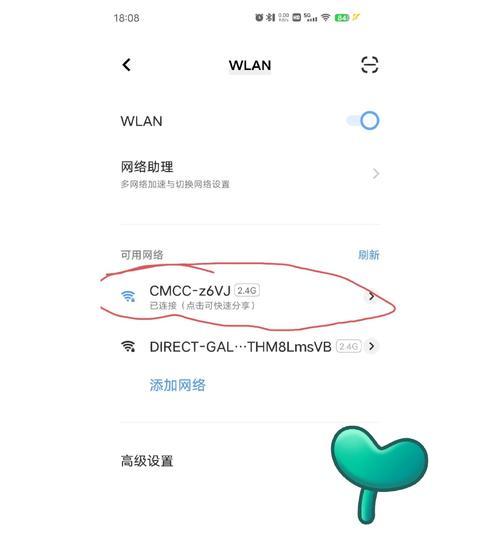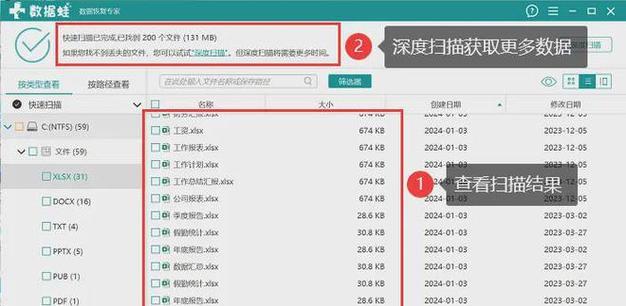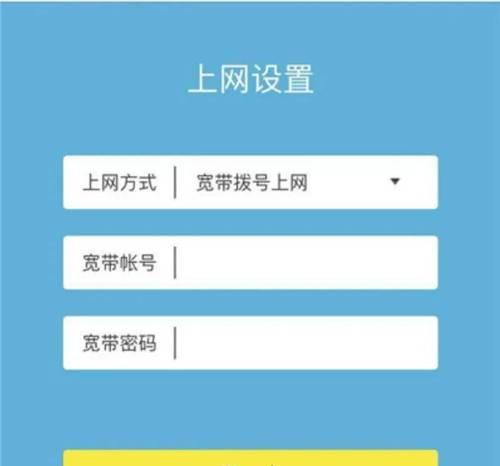路由器怎么设置覆盖区大?设置后上网速度有提升吗?
随着网络技术的不断进步,无线路由器已成为我们生活中不可或缺的数字设备。一个设置合理的路由器不仅可以提供更广阔的覆盖区,还能显著提高上网速度。但如何设置呢?本文将从多个角度为你解答这一问题,并提供一些实用技巧。
了解路由器覆盖区的基础
路由器覆盖区的大小受到多种因素的影响,包括路由器的硬件性能、天线设计、使用的无线信号频段(2.4GHz或5GHz)、以及周边环境等。调整这些因素可以优化路由器的覆盖范围和上网速度。
硬件性能
路由器的硬件性能,特别是其无线发射功率,直接影响覆盖区的大小。功率越大,信号传播越远。然而,提高发射功率可能会缩短设备使用寿命,增加辐射风险,且在很多国家和地区,政策限制了路由器的发射功率。
频段选择
2.4GHz频段的路由器覆盖范围较广,穿透墙壁的能力较强,但信号容易受到其他家用电器的干扰。5GHz频段的路由器覆盖范围较小,但提供的带宽较宽,速度快,干扰少。通常建议在路由器设置中启用双频合一功能,根据实际使用情况自动切换。

步骤一:选择合适的放置位置
路由器的放置位置是影响覆盖区大小和上网速度的首要因素。
1.将路由器放置在家中中央位置,越高越好,以减少障碍物的阻挡。
2.避免将路由器放在封闭的柜子或金属物体附近,以免信号受到干扰。
3.确认路由器的天线垂直或水平放置,以获得最佳信号覆盖。

步骤二:调整发射功率和无线频段
通过路由器的管理界面,你可以调整发射功率和无线频段。
1.登录到路由器的管理界面,通常在浏览器中输入IP地址192.168.1.1或192.168.0.1。
2.找到无线设置选项,调整发射功率,使之与你的实际需求匹配。
3.在无线频段设置中,选择双频合一(或手动选择2.4GHz和5GHz),并根据当前网络状况自动或手动切换。

步骤三:更新路由器固件
保持路由器固件的最新状态对于优化性能至关重要。
1.在管理界面找到固件升级选项。
2.按照提示检查并更新到最新版本的固件。
步骤四:启用QoS功能
QoS(QualityofService)功能可以对网络流量进行优先级管理,确保重要的应用获得足够的带宽。
1.在路由器设置中找到QoS选项。
2.启用QoS并设置规则,比如优先考虑视频会议和在线游戏数据包。
步骤五:使用中继器或Mesh网络
如果你的房屋较大,单个路由器难以覆盖整个区域,可以考虑使用无线中继器或搭建Mesh网络。
无线中继器
1.选择一个与路由器位置相邻且信号良好的位置,放置中继器。
2.将中继器与路由器进行配对并设置。
Mesh网络
1.选择合适的Mesh网络套装,通常包含一个主路由器和若干子节点。
2.按照说明书完成主节点和子节点的设置,形成无缝漫游网络。
设置后的效果
以上设置完成后,路由器的覆盖区域理论上会扩大,上网速度也会有所提升。不过,实际效果还要看具体环境和优化措施。总的来说,合理调整和优化设置可以在一定程度上提高覆盖范围和网络速度。
用户体验导向的建议
在完成以上设置后,测试不同区域的网络信号强度,通过设备的实际体验来判断设置是否合理。如果在一些区域仍然存在问题,可以考虑物理调整路由器的位置,或者增加信号放大设备。
结尾
通过本文的步骤指导,你应该能够大幅提升家中路由器的覆盖范围和上网速度。如果在操作过程中遇到任何问题,不妨回顾下每一步,或寻求专业人士的帮助。记住,网络环境是动态变化的,定期检查和调整路由器设置是保持最佳网络体验的一个好习惯。
版权声明:本文内容由互联网用户自发贡献,该文观点仅代表作者本人。本站仅提供信息存储空间服务,不拥有所有权,不承担相关法律责任。如发现本站有涉嫌抄袭侵权/违法违规的内容, 请发送邮件至 3561739510@qq.com 举报,一经查实,本站将立刻删除。
- 站长推荐
- 热门tag
- 标签列表
- 友情链接